几乎每个web应用程序都需要一个重要特性:能够从文件系统提供文件(静态文件)。
案例
现在让我们通过一个简单的示例来了解我们在我们的应用程序如何提供这些静态文件。
在这里,我们想要向我们的 FirstAppDemo 应用程序添加一个简单的 HTML 文件,该 HTML 文件放在web 根 (wwwroot) 文件夹。在解决方案资源管理器中右键单击wwwroot文件夹并选择Add→新项。
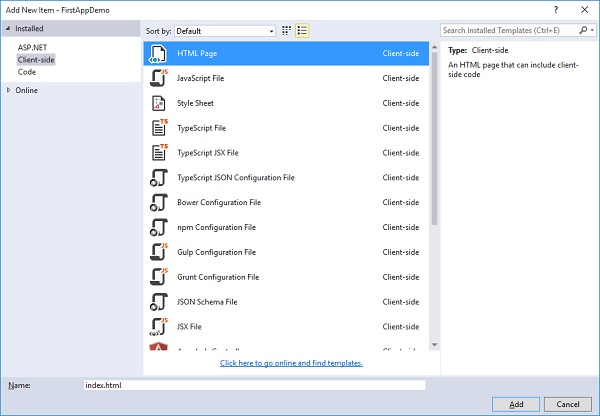
在中间窗格中,选择 HTML 页面并称之为 index.html,单击添加按钮。
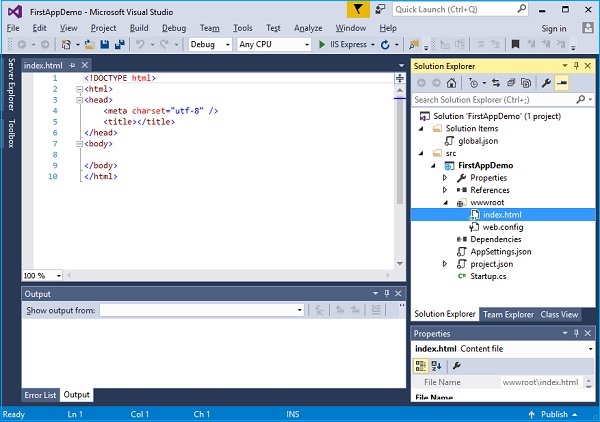
你会看到一个简单的index.html文件。让我们在其中添加一些简单的文本和标题如下所示。
<!DOCTYPE html> <html> <head> <meta charset="utf-8" /> <title>Welcome to ASP.NET Core</title> </head> <body> Hello, Wolrd! this message is from our first static HTML file. </body> </html>
当您运行应用程序并在浏览器中输入index.html时,您将看到app.Run中间件将抛出一个异常,因为目前在我们的应用程序中什么都没有。
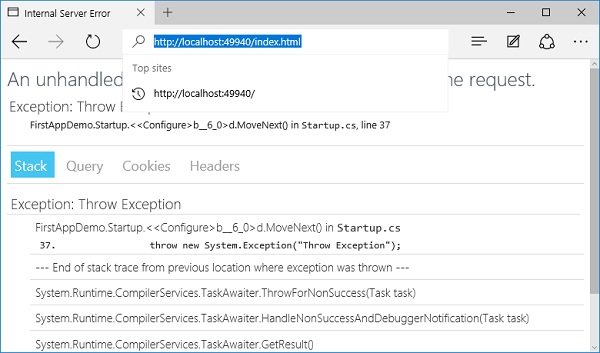
现在我们的项目中没有中间件会去找文件系统上的任何文件。
为了解决这个问题,通过在解决方案资源管理器中右键单击您的项目并选择管理NuGet包进入到NuGet包管理器。
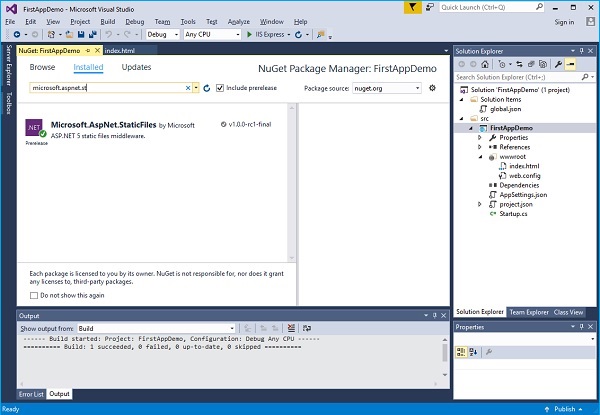
搜索 Microsoft.AspNet.StaticFiles,会找到静态文件中间件。让我们安装此 nuget 程序包,现在我们可以在Configure方法中注册中间件。
让我们在下面的程序中所示的Configure方法中添加 UseStaticFiles 中间件。
using Microsoft.AspNet.Builder;
using Microsoft.AspNet.Hosting;
using Microsoft.AspNet.Http;
using Microsoft.Extensions.DependencyInjection;
using Microsoft.Extensions.Configuration;
namespace FirstAppDemo {
public class Startup {
public Startup() {
var builder = new ConfigurationBuilder()
.AddJsonFile("AppSettings.json");
Configuration = builder.Build();
}
public IConfiguration Configuration { get; set; }
// This method gets called by the runtime.
// Use this method to add services to the container.
// For more information on how to configure your application,
// visit http://go.microsoft.com/fwlink/?LinkID=398940
public void ConfigureServices(IServiceCollection services) {
}
// This method gets called by the runtime.
// Use this method to configure the HTTP request pipeline.
public void Configure(IApplicationBuilder app) {
app.UseIISPlatformHandler();
app.UseDeveloperExceptionPage(); app.UseRuntimeInfoPage();
app.UseStaticFiles();
app.Run(async (context) => {
throw new System.Exception("Throw Exception");
var msg = Configuration["message"];
await context.Response.WriteAsync(msg);
});
}
// Entry point for the application.
public static void Main(string[] args) => WebApplication.Run<Startup>(args);
}
}
除非你通过传入一些不同的配置参数来覆盖选项,否则静态文件会对于一个给定的请求看作是请求路径。这个请求路径是相对于文件系统。
让我们保存Startup.cs文件并刷新浏览器。
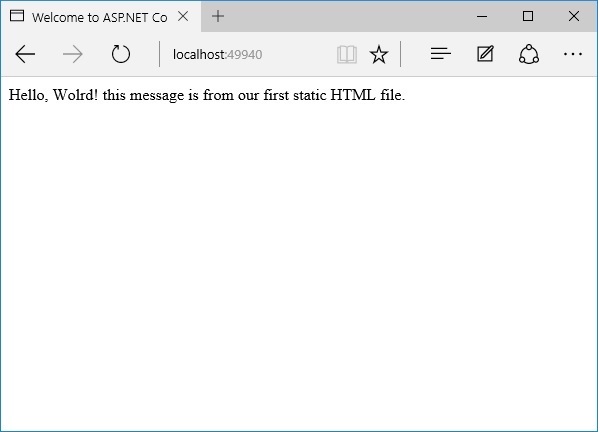
你现在可以看到index.html文件。你放置在wwwroot文件夹下任何地方的任何JavaScript文件、CSS文件或者HTML文件,您都能够在Asp.Net Core中直接当静态文件使用。
/ This method gets called by the runtime.
// Use this method to configure the HTTP request pipeline.
public void Configure(IApplicationBuilder app) {
app.UseIISPlatformHandler();
app.UseDeveloperExceptionPage();
app.UseRuntimeInfoPage();
app.UseDefaultFiles();
app.UseStaticFiles();
app.Run(async (context) => {
var msg = Configuration["message"];
await context.Response.WriteAsync(msg);
});
}
这段中间件将监听传入的请求,如果请求是根目录,就查看是否有匹配的默认文件。
您可以覆盖这个中间件的选项来告诉它如何匹配默认文件,但index.html是默认情况下的一个默认的文件。
让我们保存 Startup.cs 文件并将您的浏览器转到 web 应用程序的根目录。
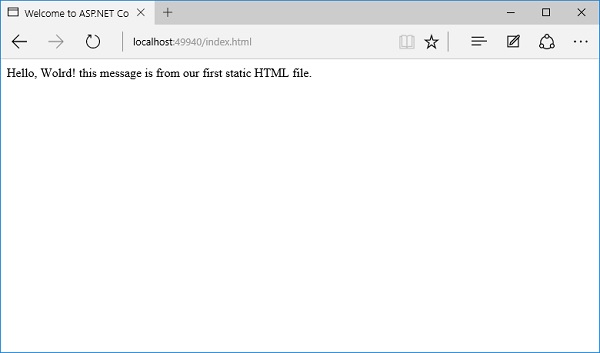
你现在可以看到index.html是默认文件。你安装中间件的顺序是很重要的,因为如果你将UseDefaultFiles放置在UseStaticFiles之后,你将可能不会得到相同的结果。
如果你想要使用UseDefaultFiles和UseStaticFiles中间件,你可以使用另一个中间件Microsoft.aspnet.staticfiles,它也是NuGet包,它是一个服务器中间件。这本质上是以正确的顺序包含了默认文件和静态文件。
// This method gets called by the runtime.
// Use this method to configure the HTTP request pipeline.
public void Configure(IApplicationBuilder app) {
app.UseIISPlatformHandler();
app.UseDeveloperExceptionPage();
app.UseRuntimeInfoPage();
app. UseFileServer();
app.Run(async (context) => {
var msg = Configuration["message"];
await context.Response.WriteAsync(msg);
});
}
让我们再一次保存 Startup.cs 文件。一旦你刷新浏览器,你将看到相同的结果,如下面的屏幕快照所示。
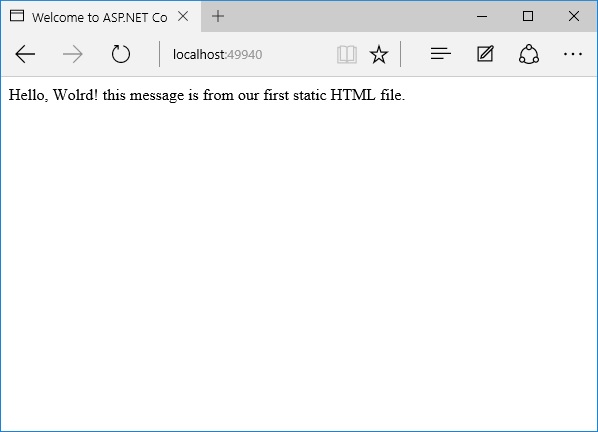
本文章地址http://www.vzeo.com/news/xuetang/800341.html 由 友站网 编辑整理,转载请注明出处


